Kupowanie dysku SSD: na co zwrócić uwagę

Jeśli chcesz przejść na dysk półprzewodnikowy (SSD) lub zmodernizować istniejący, jak wybrać odpowiedni dysk SSD do swoich potrzeb? Biorąc pod uwagę, ile dysków SSD jest obecnie dostępnych na rynku, skąd w ogóle wiesz, od czego zacząć? Ten przewodnik pokazuje, na co zwrócić uwagę przy zakupie dysku SSD.
Pomocne: gdy już znasz kryteria wyszukiwania, te najlepiej polecane dyski SSD są warte rozważenia.
1. Pojemność dysku
Ze względu na ceny dysków SSD większość ludzi nie inwestuje w dyski SSD o pojemności 2 TB, aby pomieścić absolutnie wszystko. Obecnie jest to po prostu zbyt drogie dla większości klientów.
Mniejsze dyski SSD mogą być używane jako tak zwany „dysk rozruchowy”. Dysk rozruchowy zawiera system operacyjny. Gdyby zainstalować system Windows na dysku SSD, komputer uruchomiłby się znacznie szybciej, niezależnie od pozostałych specyfikacji technicznych. Możesz tam również umieścić niektóre często używane programy i gry.

To, ile można zmieścić na dysku SSD bez potrzeby posiadania oddzielnego dysku (tj. taniego dysku twardego), zależy od tego, ile chcesz wydać. Poniżej przedstawiono typowe pojemności i to, czego można się spodziewać pod względem przechowywania w każdym zakresie:
- Poziom 1: do 120 GB — może działać jako dysk rozruchowy dla dowolnego komputera. Wystarczająco do przeglądania i przetwarzania tekstu. Będzie to działać najlepiej z pamięcią masową w chmurze, aby rozszerzyć przestrzeń dyskową.
- Poziom 2: 256 GB — idealny jako dysk rozruchowy. Jest to dobry punkt wyjścia, jeśli masz również niezbędne oprogramowanie do przechowywania.
- Poziom 3: 512 GB – jeśli masz przyzwoitą bibliotekę filmów i zdjęć, powinieneś zacząć od tego poziomu przechowywania.
- Poziom 4: 1 TB – umożliwia to jednoczesne instalowanie wielu gier AAA lub przechowywanie biblioteki filmów 4K.
- Poziom 5: 2 TB i więcej — doskonały do wszystkiego, ale nie droższy. Więcej niż potrzeba większości konsumentów.
2. Obudowa (2,5″, mSATA lub M.2)
Dyski SSD SATA mogą mieć standardowy format 2,5″, a także mniejsze formaty mSATA (przestarzałe) i M.2 (nowoczesne). 2,5-calowe obudowy są najczęściej spotykane i mieszczą się w większości laptopów i komputerów stacjonarnych.
Dyski półprzewodnikowe mSATA i M.2 są mniejsze i wymagają mniej energii. Są one najczęściej stosowane w bardzo małych laptopach, tabletach i urządzeniach mobilnych. Dyski SSD M.2 są trwalsze niż większość innych opcji, ale ich instalacja może być również bardziej skomplikowana.

Dyski SSD PCIe są dostępne w formacie M.2 w postaci dysków SSD NVMe, ale można je również postrzegać jako pełne karty rozszerzeń do komputerów stacjonarnych. Te karty rozszerzeń są niezwykle szybkie, ale drogie w porównaniu do dysków SSD NVMe.
3. Interfejs (SATA, SAS lub NVMe)
Wszystkie dyski SSD można podzielić na trzy kategorie: dyski SSD SATA, SAS i NVMe (PCIe). Różnica polega na przepustowości używanej przez dysk SSD, która bezpośrednio wpływa na szybkość odczytu i zapisu danych przez dyski.

Najlepsze dyski SSD SATA działają w zakresie 500 MB/s i wyższym (ograniczonym przepustowością SATA), ale tańsze (i starsze) rozwiązania naturalnie spadną znacznie krócej. Tymczasem prędkość standardu PCI Express płyty głównej ogranicza dyski SSD PCIe (w tym dyski SSD NVMe). Najnowsze dyski SSD PCIe Gen5 przekroczyły prędkość odczytu/zapisu 10 000/8500 MB/s.
Dyski półprzewodnikowe SAS oferują największe prędkości odczytu/zapisu, a wiele z nich działa z szybkością co najmniej 3 GB/s. Jednak dyski SSD SAS są najczęściej używane w serwerach klasy korporacyjnej i podobnych urządzeniach.
4. Zużycie energii i temperatura
Zużycie energii może nie stanowić problemu w przypadku dysków SSD, ale może przyczynić się do wyższych temperatur dysku. Zazwyczaj dyski SSD M.2 NVMe zużywają mniej energii niż dyski SSD 2,5″ SATA, przy czym różnica wynosi około 1 do 2 watów podczas obciążenia. Jednak dyski te mogą również nagrzewać się podczas niektórych operacji, dlatego wiele dysków SSD NVMe jest dostarczanych z przymocowanym do nich radiatorem.

Zużycie energii przez dyski SSD ma większe znaczenie w przypadku laptopów, ponieważ żywotność baterii ma kluczowe znaczenie. Ponieważ dyski SSD NVMe zużywają mniej energii, są mądrzejszym wyborem niż SATA dla laptopów . Jednak na komputerze stacjonarnym różnice nie będą duże. Zamiast tego należy skupić się na temperaturze roboczej dysku i upewnić się, że zainstalowany jest radiator, zwłaszcza jeśli dysk ma tendencję do regularnego przekraczania 140ºF do 158ºF (60 ℃ do 70 ℃).
5. Kontroler
Każdy dysk SSD składa się z kilku różnych komponentów, z których najważniejszym jest kontroler. Zasadniczo jest to procesor dysku SSD i odpowiada za komunikację z interfejsem (SATA lub PCIe) w celu zapewnienia wydajnych operacji odczytu/zapisu. Jakość kontrolera zastosowanego w dysku SSD w dużej mierze decyduje o wydajności, jaką może zapewnić dysk.

Obecnie najbardziej znani producenci kontrolerów to Phison, Silicon Motion, InnoGrit i Maxio. Phison E18 jest obecnie jednym z najszybszych dostępnych kontrolerów, używanym w niektórych z najlepszych dysków SSD, takich jak Inland Performance Plus. Kupując dysk SSD do swojego systemu, znalezienie specyfikacji kontrolera jest często trudne. Poszukaj niezależnych recenzji informacji o kontrolerach, a także testów porównawczych wydajności.
Również przydatne: sformatuj dysk twardy dla systemu Windows 10 po wybraniu najlepszego dysku SSD dla swoich potrzeb.
6. Flash NAND
Rzeczywiste dane na dysku SSD są przechowywane w komórkach pamięci, które kiedyś składały się z ulotnej pamięci DRAM, ale nowoczesne dyski SSD są wyposażone w nieulotną pamięć flash NAND. Rodzaj pamięci NAND flash używanej na dysku SSD to SLC, MLC, TLC i QLC.
SLC lub single-level cell flash jest najszybszą, najtrwalszą, ale najdroższą, a co za tym idzie, najczęściej używaną tylko w serwerach i rozwiązaniach przemysłowych. MLC NAND jest tańszy, ale ma dobrą kombinację ceny, wydajności i wytrzymałości. TLC NAND jest najtańszą i najwolniejszą pamięcią flash oraz ma najmniejszą trwałość.

Niedawno tańsze dyski SSD zaczęły wykorzystywać QLC NAND w celu zapewnienia większej pojemności po bardziej przystępnych cenach, ale kosztem wydajności. 3D NAND nie jest innym typem pamięci flash NAND, ale innowacyjną techniką układania pamięci flash jedna na drugiej zamiast poziomej. Rywalizuje z 2D MLC NAND pod względem wydajności, a jednocześnie kosztuje mniej.
Jeśli Twój budżet na to pozwala, dyski SSD MLC NAND zapewnią Ci wyższą wydajność, wytrzymałość i niezawodność.
7. DRAM vs. bez DRAM
Większość dysków półprzewodnikowych często przenosi dane, aby zapobiec zużyciu komórek. Dynamiczna pamięć o dostępie swobodnym (DRAM) na dysku SSD śledzi, gdzie dane są przesyłane, gdy dysk SSD przemieszcza elementy, zapewniając wydajne operacje odczytu/zapisu. Dyski SSD bez pamięci DRAM również osiągają tę funkcję bez dedykowanego komponentu, używając zamiast tego pamięci flash NAND lub procesora komputera.

Chociaż dyski SSD bez pamięci DRAM są tańsze niż standardowe dyski SSD, ich brak pamięci DRAM jest istotną słabością. Dysk SSD bez pamięci DRAM będzie miał mniejszą wydajność podczas pracy wielozadaniowej z powodu braku dedykowanej pamięci RAM, która pomogłaby zarządzać tym obciążeniem. Dlatego każdy, kto wykonuje funkcje z intensywną grafiką, takie jak edycja zdjęć lub wideo, powinien wybrać dysk SSD z pamięcią DRAM.
8. Cena
Ryzykując stwierdzenie oczywistości, cena jest jednym z najważniejszych czynników przy wyborze dysku SSD. Jednak ceny dysków SSD regularnie się zmieniają. Zanim to przeczytasz, zalecany przeze mnie dysk SSD może mieć znacznie inną cenę niż obecnie.
Zamiast polecać konkretne dyski SSD w określonych przedziałach cenowych, dam ci gorącą wskazówkę dotyczącą kupowania dysków SSD i innego sprzętu komputerowego: spróbuj przeglądać dyski SSD na PCPartPicker .
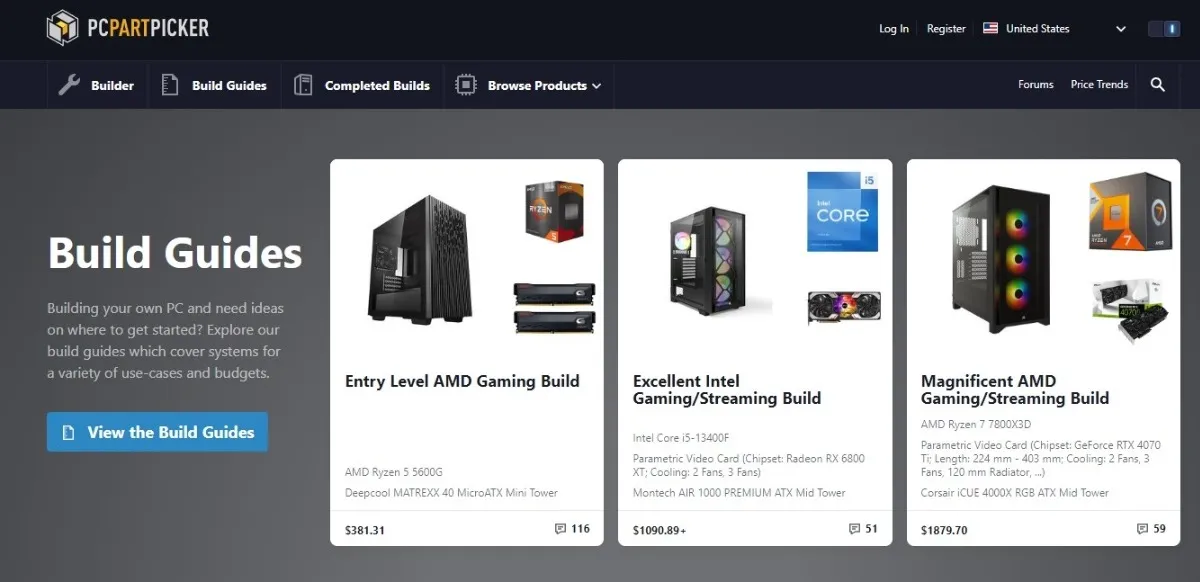
Po otwarciu PCPartPicker kliknij „Builder”. Zobaczysz ekran, na którym możesz rozpocząć składanie kompilacji systemu – nie martw się jednak tym wszystkim w tej chwili. Opcja, którą chcesz w tej chwili, to „Pamięć”.
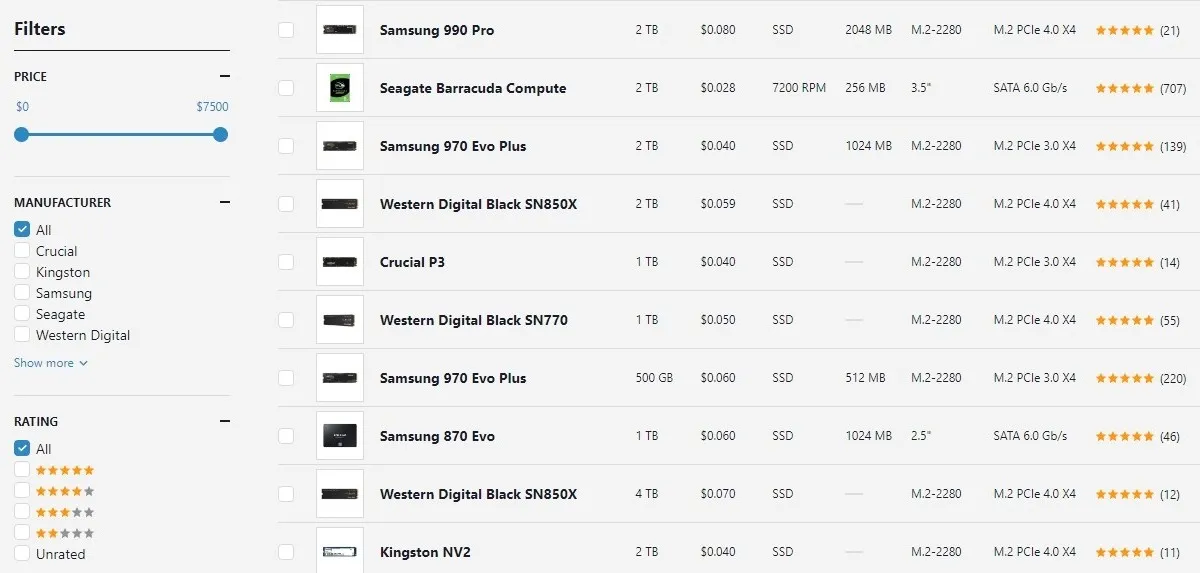
Ten ekran może początkowo wydawać się onieśmielający, ale nie przejmuj się. Użyj filtrów po lewej stronie, aby wybrać dyski ocenione na 4 i 5 gwiazdek. Zaznacz „SSD” w „TYP” i wybierz żądany przedział cenowy. Możesz także wybierać między dyskami SSD SATA i NVMe, w zależności od budżetu i dostępności gniazd na płycie głównej.
Przewiń i znajdź dysk SSD o pożądanej pojemności. (Możesz również wybrać sortowanie według ceny/GB, jeśli chcesz znaleźć dyski SSD o najlepszej wartości, które spełniają Twoje poprzednie specyfikacje)
9. Marka
Kupując dysk SSD, chcesz kupować od wysoko ocenianej, zaufanej marki, aby połączyć wydajność z niezawodnością. Pomyśl o Samsungu, Western Digital, Silicon Power, ADATA, Sabrent, Team Group, Crucial i SanDisk. Marki te są znane z tego, że konsekwentnie produkują jedne z najszybciej działających i najwyżej ocenianych dysków SSD na rynku. Możesz być spokojny dzięki dużej gwarancji na wypadek, gdyby coś poszło nie tak.

Kupowanie losowego dysku SSD bez nazwy to po prostu proszenie się o kłopoty, zwłaszcza jeśli jest to podejrzanie niska cena w porównaniu z podobnymi specyfikacjami dysków konkurencji. Nie ryzykuj z systemem operacyjnym i danymi osobowymi.
Mamy nadzieję, że ten przewodnik pomógł Ci określić, czego potrzebujesz, aby znaleźć odpowiedni dysk SSD. Gdy już masz dysk SSD, możesz również rozważyć sprawdzenie, co musisz zrobić, gdy korzystasz z dysku SSD i jak uaktualnić dysk twardy do dysku SSD .
Często Zadawane Pytania
Który dysk SSD oferuje najlepsze prędkości odczytu i zapisu?
Dyski SSD PCIe, powszechnie znane jako dyski SSD NVMe, oferują najlepsze prędkości odczytu i zapisu. Wybierz spośród dysków SSD PCIe 3.0, PCI3 4.0 lub PCIe 5.0, w zależności od budżetu i wymagań. Podczas gdy dyski SSD PCIe 3.0 lub Gen3 wystarczą większości konsumentów, dyski SSD Gen4 są obecnie najpopularniejsze, ponieważ łączą niesamowitą wydajność z przystępnymi cenami. Dyski SSD Gen5 powoli stają się bardziej popularne, ale są niebotycznie drogie. Większość konsumentów nie ma wymaganych specyfikacji procesora i płyty głównej, aby je obsługiwać.
Czy dyski SSD PCIe 4.0 są kompatybilne ze wszystkimi komputerami?
Możesz używać dysków SSD PCIe 4.0 na dowolnym komputerze z wolnym gniazdem M.2, ale uzyskana prędkość będzie ograniczona interfejsem PCIe samego gniazda. Na przykład zainstalowanie dysku SSD PCIe 4.0 w gnieździe PCIe 3.0 ograniczy przepustowość dysku SSD do poziomu PCIe 3.0.
Czy dysk SSD wymaga więcej pamięci RAM?
Nie, sam dysk SSD nie wymaga więcej pamięci RAM. Dysk SSD sprawdzi się doskonale, niezależnie od tego, czy masz w komputerze 8 GB, czy 16 GB pamięci. Pamięć RAM i dysk SSD pełnią różne funkcje i podczas gdy większa ilość pamięci RAM pozwala przełączać się między wieloma programami bez zauważalnego opóźnienia, mniej niż idealna pamięć RAM nie wpłynie na wydajność dysku SSD.
Źródło obrazu: Unsplash . Wszystkie oryginalne zrzuty ekranu autorstwa Tanveera Singha.



Dodaj komentarz